Windows10系统新建写字板文档的两种方法
Windows10系统发生了不小的变化,所以用户在使用时也会遇到一些问题。比如,一位朋友反馈自己因为工作需求想要在Win10系统中打开新建写字板文档,可是不懂得如何操作,该怎么办呢?为了方便大家在win10系统中使用写字板功能,下面小编给大家分享下win10写字板在哪里打开的操作方法!
方法一:
1、按下【Windows+R】组合键打开运行窗口;
2、在运行窗口输入:write 按下回车键即可打开。
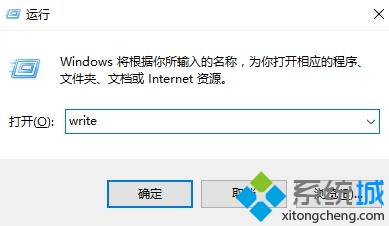
方法二:
1、点击开始菜单,点击【Windows附件文件夹】;
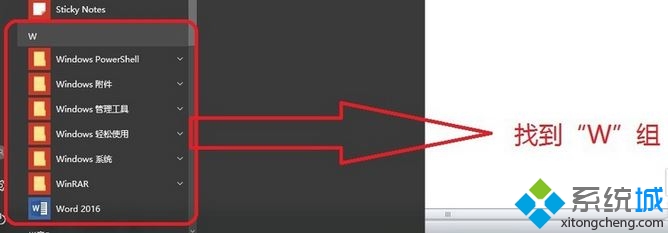
2、“Windows附件文件夹“,在下拉列表中找到“写字板”,单击“写字板”就可以打开了!
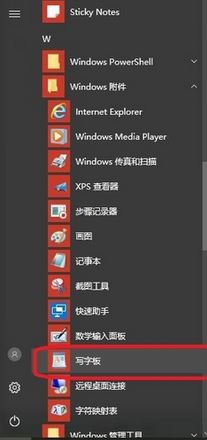
Windows10系统新建写字板文档的两种方法就为大家介绍到这里了。是不是非常简单呢?用户们可以根据自己的需求,任选一种方法进行操作!
相关教程:电脑写字板软件下载手写板使用教程我告诉你msdn版权声明:以上内容作者已申请原创保护,未经允许不得转载,侵权必究!授权事宜、对本内容有异议或投诉,敬请联系网站管理员,我们将尽快回复您,谢谢合作!











